Bir PDF dosyasını Word belgesine dönüştürmek çeşitli durumlarda faydalı olabilir. Şimdiye kadar hepimizin bildiği gibi, PDF dosyaları biçimlendirmeyi kaybetmeden herhangi bir cihazda veya işletim sisteminde açılabildikleri için belgeleri paylaşmak için yaygın olarak kullanılır. Ancak, bir PDF dosyasını düzenlemek de oldukça zor olabilir ve hatta bazı durumlarda mümkün olmayabilir. Bir PDF dosyasını Word belgesine dönüştürerek yeni araçlara erişebilir ve dosya içeriğini daha kolay değiştirebilirsiniz.
Peki, PDF'den Word'e dönüştürme işlemini nasıl gerçekleştirebilirsiniz ve bunu neden ve ne zaman yapmalısınız?
PDF'yi Word'e dönüştürmenin avantajları nelerdir?
PDF dosyanızı Word'e (DOC/DOCX) dönüştürmenin en büyük avantajlarından biri, bunu yaparak dosyayı şu anda Microsoft'un dosya formatlarını destekleyen birçok yazılım programı ve araçta düzenleyebilecek olmanızdır. Bu uygulamalardan biri Windows, Android ve iOS için Microsoft Word'dür, ancak OfficeSuite veya açık kaynaklı LibreOffice gibi Microsoft dışı birçok farklı teklif de mevcuttur.
Aynı dosyaya Word formatında sahip olarak, özellikle metin işlemeye yönelik yazılım kullanmanın getirdiği tüm avantajlardan yararlanabilirsiniz. Bu sayede metin arama, özel ve zengin metin yazı tipleri ve biçimlendirme, çeşitli metin tanıma teknolojisi, otomatik yazım denetimi ve otomatik düzeltme işlevleri gibi özelliklere ve tamamen metin tabanlı belgelerle uyumlu olan ancak PDF gibi görsel açıdan daha zengin dosya biçimleriyle pek de uyumlu olmayan diğer tüm gelişmiş özelliklere erişebilirsiniz. Word belgelerinin bir bütün olarak PDF'lere göre daha kolay düzenlenip değiştirilebildiğinden ve kullanıcıların bunu yapmak için daha fazla ücretsiz yazılıma erişebildiğinden bahsetmeye bile gerek yok. Öte yandan, PDF'lerin değiştirilmesi daha zordur ve bu tasarım gereğidir - aslında, daha güvenli hale getirdiği için formatın yaygın olarak bilinen ve takdir edilen bir özelliğidir.
PDF'den Word'e dönüştürmenin bir diğer faydası da PDF belgesinde bulunan bazı meta bilgileri kaldırmasıdır, bu da çok daha küçük bir dosya ile sonuçlanabilir.Aslında, taranmış "yalnızca görüntü" PDF dosyalarından oluşturulan bazı PDF'lerde aynı bilgiyi temsil eden hem bir görüntü katmanı hem de bir metin katmanı olabilir, bu durumda PDF'yi Word belgesine dönüştürmek gerçek bir dezavantajı olmayan açık bir güç hamlesidir.
Son olarak, bankalar veya hukuk departmanları gibi bazı yerler hala belirli belgelerin Word formatında kaydedilmesini isteyebilir. Bu nedenle PDF'nizi Word'e dönüştürmek, dosyadaki her şeyi akılsızca yeniden yazarak zaman kaybetmek zorunda kalmamanızı ve yine de mükemmel bir şekilde biçimlendirilmiş ve düzenlenebilir bir belgeye sahip olmanızı sağlayacaktır.
PDF Word'e nasıl dönüştürülür - adım adım kılavuz
PDF dosyanızı bir Word belgesine dönüştürmek hiç bu kadar kolay olmamıştı. Yapmanız gereken tek şey PDF Extra'yı indirmek ve:
1. "Ana Ekran"a girmek için uygulamayı başlatın. Bir dosyayı açmak için "Aç "a tıklayabilir veya "CTRL + O" klavye kısayolunu kullanabilirsiniz.
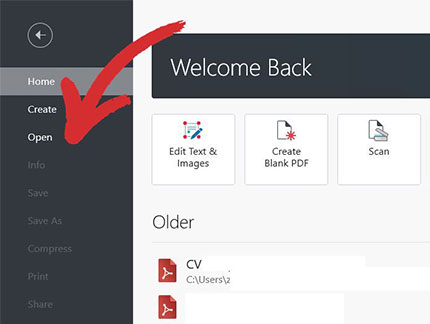
2. PDF dosyanızı seçin.
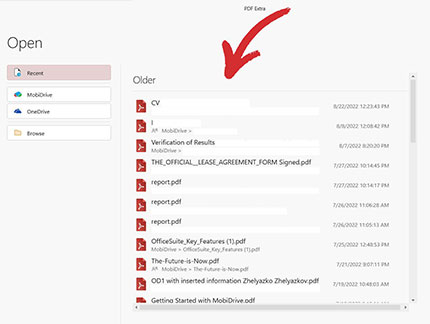
3. "Word'e Aktar "a tıklayın.
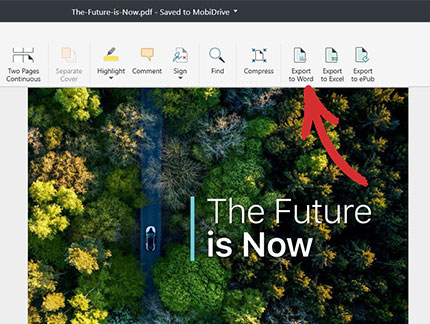
4. PDF içindeki metnin konuşma dilini seçin (İngilizce, Almanca, Fransızca, vb.) ve "U ygula"ya tıklayarak seçiminizi onaylayın. Varsayılan olarak İngilizce'yi seçiyoruz ve doğru ve tutarlı dönüştürme sonuçları sağlamak için PDF dosyasında bulunan en fazla 3 dili seçebilirsiniz.
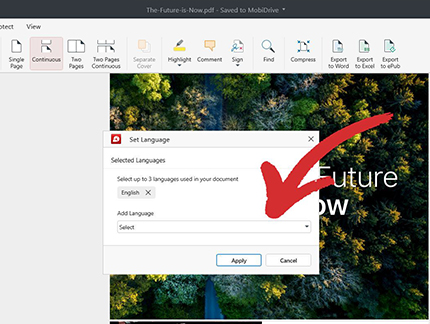
5. Birkaç saniye sonra yeni Word dosyanızı kaydetmeniz istenecektir.
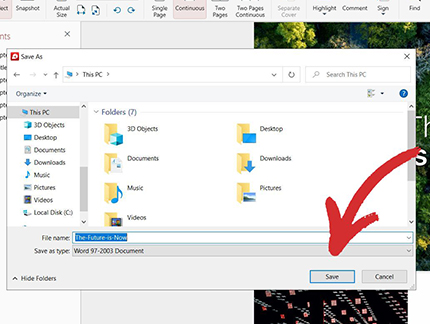
6. İşte bu kadar - yeni oluşturduğunuz Word dosyanızın keyfini çıkarın!
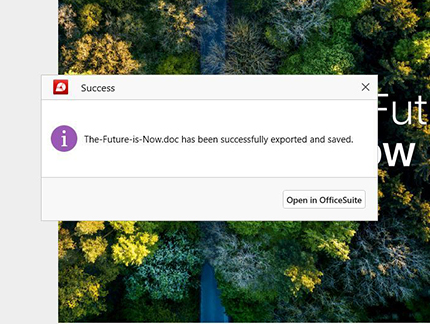
Neden PDF Extra ile PDF'i Word'e dönüştürmelisiniz?
PDF Extra, PDF dosyasındaki bilgileri ayıklamak ve bir Word belgesine dönüştürmek içinOCR (optik karakter tanıma) ve geleneksel dönüştürme yöntemlerinin bir kombinasyonunu kullanır. Bu, neredeyse tüm dosyalar için harikalar yaratan bir tür "her iki dünyanın en iyisi" yaklaşımıyla sonuçlanır.
PDF dosyaları genellikle görüntülerden veya sadece taranmış belgelerden oluşturulur, yani içindeki bilgiler aslında bir araya toplanmış bir grup renkli pikseldir. Statik, okunamayan içerik olarak sunuldukları için makineler bu görüntülerin içindeki kelime ve ifadelerin ne olduğunu anlamakta gerçekten zorlanırlar. Doğal olarak, bu belgeleri dönüştürmek zordur ve OCR burada devreye girer. OCR teknolojisinin belgeye yaptığı şey, aslında onu bir insanın gözünden okumak ve makine tarafından anlaşılabilir metne dönüştürerek görüntünün içinde "hapsolmuş" bilgileri çıkarmaktır.
Aynı zamanda PDF'lerde, bilgilerin Word de dahil olmak üzere geleneksel metin tabanlı belgelere yakın bir şekilde saklandığı bir "metin katmanı" da bulunabilir. Bu dönüşüm daha hızlı ve daha doğru olma eğilimindedir ve genel olarak daha iyi sonuçlar üretir, ancak son derece dosyaya özgüdür ve hem PDF'yi oluşturmak için hangi yazılımın kullanıldığına hem de nihai Word dosyasının nihai amacının ne olduğuna bağlıdır.
PDF Extra, birleşik bir yaklaşım kullanarak dosyayı sadece saniyeler içinde dönüştürür ve orijinal dosyanızı olduğu gibi bırakır. Dönüştürme işlemimiz İngilizce, tüm İngilizce varyantları ve neredeyse tüm diğer ana diller de dahil olmak üzere dünya çapında konuşulan dillerin çoğuyla çalışır. İşaretlemeler, formlar, metinler, belirli yazı tipleri gibi en sık kullanılan PDF nesneleri de genellikle korunur ve Word'deki karşılıklarına dönüştürülür.
Ek öneriler ve ipuçları
İşte size tekrar tekrar en iyi dönüştürme sonuçlarını almanızı sağlayacak bazı hızlı ipuçları.
- Bir insanın okuması ve anlaması için kolay olan yüksek çözünürlüklü dosyalar elde etmeye çalışın. Sizin için okunması kolay bir dosya kullanıyorsanız, bunu tamamen işlevsel bir Word belgesine dönüştürmek çok daha kolay olacaktır.
- PDF'nizden ihtiyacınız olmayan tüm grafikleri, resimleri, şekilleri ve diğer öğeleri kaldırın. Bir şirketin logosu veya yüksek çözünürlüklü dev bir resim gibi şeyler PDF içinde harika görünebilir, ancak bunlara ihtiyacınız yoksa, dosya dönüştürmeyi optimize etmek için bunları kaldırabilirsiniz.
- Metne sadık kalın, eğri veya üst üste binen nesnelerden ve egzotik ve süslü yazı tiplerinden veya renklerden kaçınmaya çalışın. Yine, makineler insanlar kadar sofistike değildir (henüz) ve satır aralarını okuyamaz veya iki nesnenin birbiriyle nasıl etkileşime girdiğini kolayca ayırt edemez. Ayrıca, PDF'de sahip olabileceğiniz herhangi bir yazı tipi veya renk dönüştürme işlemini etkileyebilir ve çıktı Word dosyasını kullanmayı planladığınız yazılımda mevcut olmayabilir. Bu nedenle, yaygın olarak kullanılan Word özelliklerine bağlı kalmak ve mümkünse geri kalanını atmak en iyisidir.
- Dönüştürme işlemi tamamlandıktan sonra, orijinal dosyanızın meta verilerini kontrol edin ve elde edilen dosyayla karşılaştırın. Önemli bir şeyi korumak istiyorsanız, çeviride hiçbir verinin kaybolmadığından emin olmak için bunu gözden geçirmek mantıklıdır.
- Dönüştürmeden önce girdi PDF'nizi yedekleme. PDF Extra giriş dosyasını %100 oranında korur ve sadece ikinci bir Word tipi dosya üretir. Ancak, piyasadaki tüm yazılımlar için aynı şeyi söyleyemeyiz, bu yüzden üzülmektense güvende olmak daha iyidir.
PDF Extra'nın PDF'den Word'e dönüştürme işlevini 14 günlük deneme sürümümüzle ücretsiz deneyin.